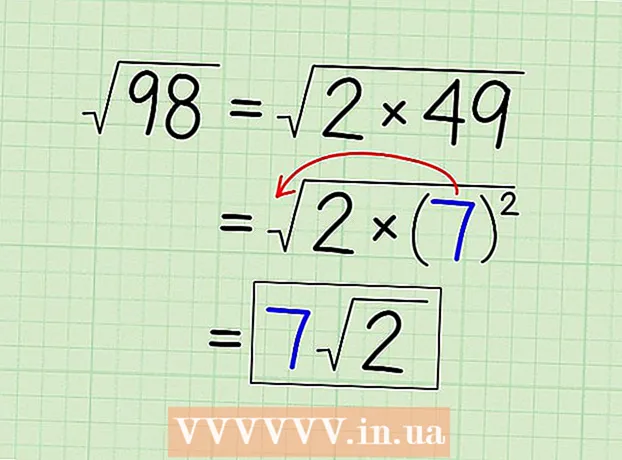Forfatter:
Gregory Harris
Opprettelsesdato:
10 April 2021
Oppdater Dato:
25 Juni 2024

Innhold
- Trinn
- Metode 1 av 3: Opprett en Skype -konto
- Metode 2 av 3: Se på filmer gjennom skjermdeling
- Metode 3 av 3: Synkronisere TV -er
- Tips
- Hva trenger du
Et Skype -filmprogram er en fin måte å holde kontakten med venner eller kjære på, selv om de er langt unna. På denne måten vil du ikke bare tilbringe tid sammen, men også bruke det lønnsomt. Det er også en praktisk måte å holde festligheter over lange avstander og bare en ny mulighet til å holde kontakten. Et arrangement som dette er enkelt nok til å organisere, og det vil ikke ramme økonomien din like mye som å organisere en ekte fest.
Trinn
Metode 1 av 3: Opprett en Skype -konto
 1 Opprett en Skype -konto. Å opprette en Skype -konto er enkelt og helt gratis. Last ned den nyeste versjonen av Skype og installer den på datamaskinen din.Start appen og følg instruksjonene på skjermen for å opprette en ny konto.
1 Opprett en Skype -konto. Å opprette en Skype -konto er enkelt og helt gratis. Last ned den nyeste versjonen av Skype og installer den på datamaskinen din.Start appen og følg instruksjonene på skjermen for å opprette en ny konto. 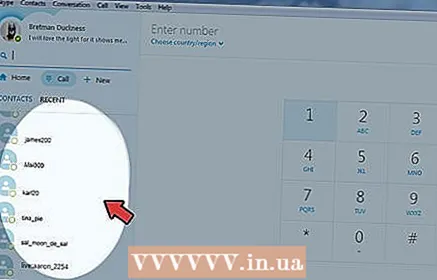 2 Inviter vennene dine. Opptil 9 personer kan delta i en gruppesamtale, men vi anbefaler å redusere dette tallet til 5. Hvis du har mer enn 5 personer, reduseres kvaliteten på samtalen betydelig.
2 Inviter vennene dine. Opptil 9 personer kan delta i en gruppesamtale, men vi anbefaler å redusere dette tallet til 5. Hvis du har mer enn 5 personer, reduseres kvaliteten på samtalen betydelig.  3 Sørg for at vennene dine har en Skype -konto og at du har dem i kontaktene dine. Ellers må de gå gjennom en registreringsprosess for å bli med på showet ditt.
3 Sørg for at vennene dine har en Skype -konto og at du har dem i kontaktene dine. Ellers må de gå gjennom en registreringsprosess for å bli med på showet ditt.  4 Planlegg et tidspunkt hvor alle vennene dine er ledige. I tillegg til dette, velg et tidspunkt når Internett -tilkoblingen skal være mer stabil. Prøv å unngå toppperioder i ditt område. Vanligvis er dette ukedager når folk kommer hjem fra jobb og skole.
4 Planlegg et tidspunkt hvor alle vennene dine er ledige. I tillegg til dette, velg et tidspunkt når Internett -tilkoblingen skal være mer stabil. Prøv å unngå toppperioder i ditt område. Vanligvis er dette ukedager når folk kommer hjem fra jobb og skole.  5 Opprett en egen gruppe for å se filmen. Dette vil tillate deg å kontakte alle som har blitt invitert til filmshowet samtidig.
5 Opprett en egen gruppe for å se filmen. Dette vil tillate deg å kontakte alle som har blitt invitert til filmshowet samtidig. - Mac -brukere: Åpne Fil -menylinjen, og velg deretter Start samtale. Legg til kontaktene du vil ha i samtalen. Klikk deretter på navnet på samtalen for å gi den nytt navn til Cinema.
- For Windows -brukere: Åpne Kontakter -menylinjen og klikk på Opprett ny gruppe. Dra kontakter fra kontaktlisten til valgområdet under den tomme gruppen. Gruppens navn blir automatisk en liste over innkommende kontakter.
- Høyreklikk på gruppenavnet for å endre det, og skriv deretter "Cinema".
- Klikk på ikonet øverst til høyre i vinduet som sier "Lagre grupper i kontaktlisten din." Dette vil lagre gruppen neste gang du starter programmet.
Metode 2 av 3: Se på filmer gjennom skjermdeling
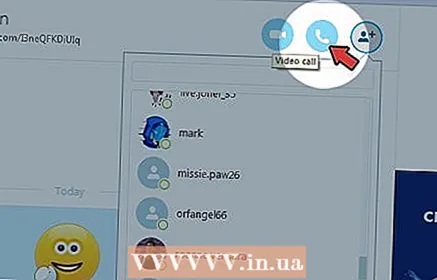 1 Åpne samtalen eller "Kino" -gruppen og klikk på telefonikonet for å ringe alle kontaktene i gruppen. Vent til alle samles på Skype for å begynne å se filmen.
1 Åpne samtalen eller "Kino" -gruppen og klikk på telefonikonet for å ringe alle kontaktene i gruppen. Vent til alle samles på Skype for å begynne å se filmen.  2 Sett inn DVD- eller Blu-Ray-plate. Du kan også bruke Netflix eller en lignende tjeneste for å se en film, men dette kan være overveldende for en typisk stasjonær datamaskin. Skru opp volumet og sørg for at alle kan høre lydsporet. For å forbedre lydkvaliteten må du koble en mikrofon til datamaskinen og koble den til høyttaleren.
2 Sett inn DVD- eller Blu-Ray-plate. Du kan også bruke Netflix eller en lignende tjeneste for å se en film, men dette kan være overveldende for en typisk stasjonær datamaskin. Skru opp volumet og sørg for at alle kan høre lydsporet. For å forbedre lydkvaliteten må du koble en mikrofon til datamaskinen og koble den til høyttaleren. - Hvis du vil gi bedre lydkvalitet, kan du bruke ekstra penger på å kjøpe mer avansert utstyr. Det vil koste deg mellom Rs 1800 og Rs 2500, men vil gi mye bedre lyd for et filmprogram.
- For å forbedre lyden med ekstra utstyr, trenger du en lyddeler, med en 3,5 mm plugg på den ene siden og to 3,5 mm -kontakter på den andre. Du trenger også to RCA til 3,5 mm jack -adaptere. Til slutt trenger du en miksekonsoll, hodetelefoner og en mikrofon.
- Ta en splitter med to 3,5 mm -kontakter og koble den ene 3,5 mm -kontakten til hodetelefonkontakten på datamaskinen. Koble hodetelefoner til den ene kontakten og en av RCA til 3,5 mm jack -adapterne til den andre for å koble en miksekonsoll. Koble mikrofonen til miksekonsollen også. Sett den siste RCA -kontakten inn i utgangen på miksekonsollen, og koble den andre enden til tilleggslydinngangen på datamaskinen.
- Lydjusteringer vil bli utført gjennom miksekonsollen.
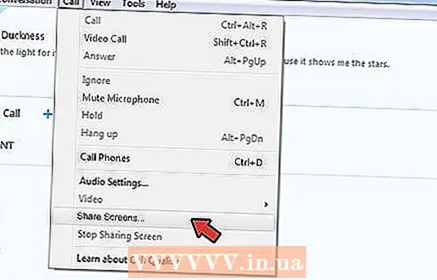 3 Klikk på "+" - ikonet i anropsfeltet og velg "Skjermdeling". Dermed vil alle deltakerne i samtalen kunne se hva som skjer på skjermen din. Spill av filmen og øk vinduets størrelse slik at alle kan se den.
3 Klikk på "+" - ikonet i anropsfeltet og velg "Skjermdeling". Dermed vil alle deltakerne i samtalen kunne se hva som skjer på skjermen din. Spill av filmen og øk vinduets størrelse slik at alle kan se den.  4 Ha det gøy og nyt å se! Som med et ekte filmshow, kan du snakke om filmen mens den kjører, eller sette den på pause og bare chatte. Dette er den perfekte innhentingen hvis du planlegger å stoppe filmen mye.
4 Ha det gøy og nyt å se! Som med et ekte filmshow, kan du snakke om filmen mens den kjører, eller sette den på pause og bare chatte. Dette er den perfekte innhentingen hvis du planlegger å stoppe filmen mye.
Metode 3 av 3: Synkronisere TV -er
 1 Ta kontakt med vennene dine om visningstiden. Det vil ta mye mer ansvarlig planlegging å se en film på separate TV -er.Hver deltaker må få en kopi av filmen for å ha den med i hjemmet sitt.
1 Ta kontakt med vennene dine om visningstiden. Det vil ta mye mer ansvarlig planlegging å se en film på separate TV -er.Hver deltaker må få en kopi av filmen for å ha den med i hjemmet sitt.  2 Ha snacks og drikke klar. Det skader heller ikke å besøke toalettet. Å sette en film på pause vil gjøre det mye vanskeligere å synkronisere visningen din senere med venner. Det er best å holde avbrudd mens du ser på en film til et minimum.
2 Ha snacks og drikke klar. Det skader heller ikke å besøke toalettet. Å sette en film på pause vil gjøre det mye vanskeligere å synkronisere visningen din senere med venner. Det er best å holde avbrudd mens du ser på en film til et minimum. 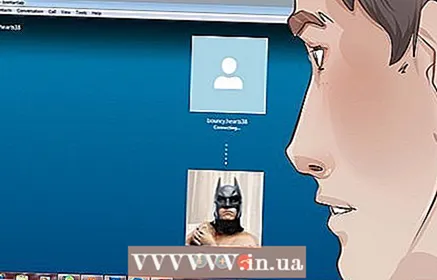 3 Ring gruppen din på Skype til avtalt tid for å se filmen. Ring deltakerne i samtalen eller "Cinema" -gruppen og vent på at tilkoblingen er opprettet. Gi hver deltaker et par minutter til å forberede filmen fullt ut.
3 Ring gruppen din på Skype til avtalt tid for å se filmen. Ring deltakerne i samtalen eller "Cinema" -gruppen og vent på at tilkoblingen er opprettet. Gi hver deltaker et par minutter til å forberede filmen fullt ut.  4 Sett filmen i kø for visning. Start med et klipp eller stopp filmen på en ramme og fortell andre om den. Dette vil gjøre behovet for å synkronisere filmer mye enklere, spesielt hvis noen bruker andre måter å se filmen på, for eksempel streaming.
4 Sett filmen i kø for visning. Start med et klipp eller stopp filmen på en ramme og fortell andre om den. Dette vil gjøre behovet for å synkronisere filmer mye enklere, spesielt hvis noen bruker andre måter å se filmen på, for eksempel streaming.  5 Start nedtellingen for å begynne å se filmer samtidig. Dette er det vanskeligste stadiet. La én person telle for alle. Uanstrengt og med hurtig fremover og pause kan du justere filmen din for å unngå irriterende Skype -ekko. Alternativt kan du få alle unntatt én person til å dempe TV -ene.
5 Start nedtellingen for å begynne å se filmer samtidig. Dette er det vanskeligste stadiet. La én person telle for alle. Uanstrengt og med hurtig fremover og pause kan du justere filmen din for å unngå irriterende Skype -ekko. Alternativt kan du få alle unntatt én person til å dempe TV -ene.  6 Start avspillingen. Du vil kunne chatte med vennene dine og se dem på Skype, mens dere alle ser på en film på deres egen TV. Hvor hyggelig det er å dele opplevelsen av å se en film med venner og fortsatt kunne se den på en stor TV hjemme.
6 Start avspillingen. Du vil kunne chatte med vennene dine og se dem på Skype, mens dere alle ser på en film på deres egen TV. Hvor hyggelig det er å dele opplevelsen av å se en film med venner og fortsatt kunne se den på en stor TV hjemme.
Tips
- Hver av disse metodene har fordeler og ulemper. Bruk den metoden som fungerer best for deg og dine venner.
- Sørg for at det ikke er noen e -postadresse eller noe personlig på skjermen, for under skjermdeling vil alle kunne se alt på skjermen.
- Sørg for at alle er enige om filmen og at foreldrene dine får se den.
Hva trenger du
- Datamaskin
- Skype -konto
- Film
- Internett med tilstrekkelig hastighet